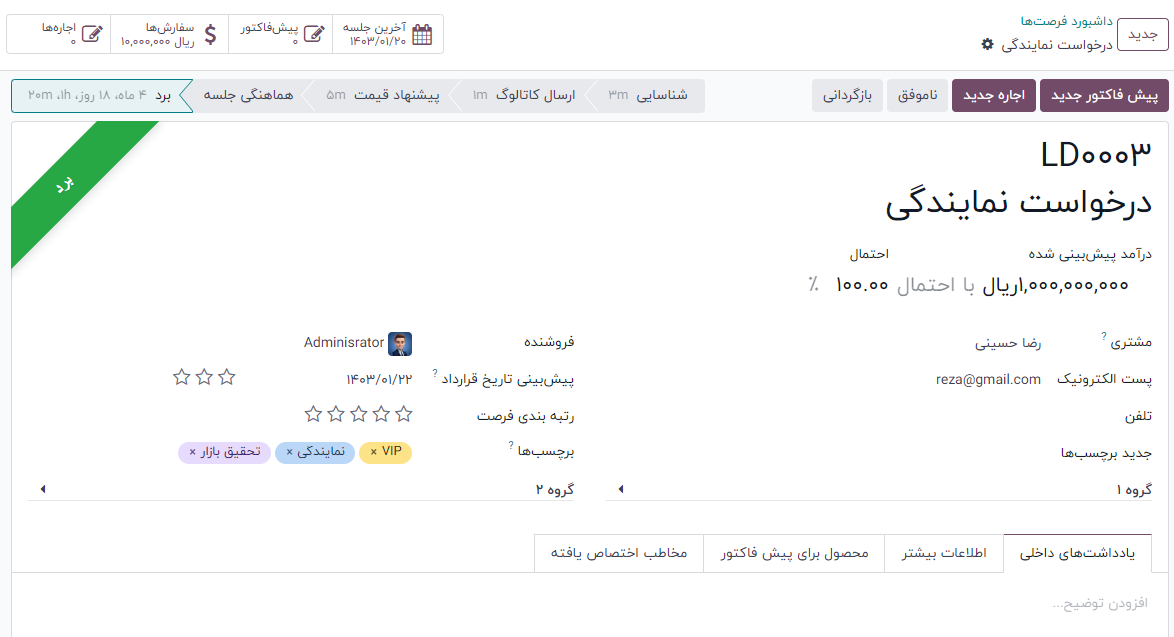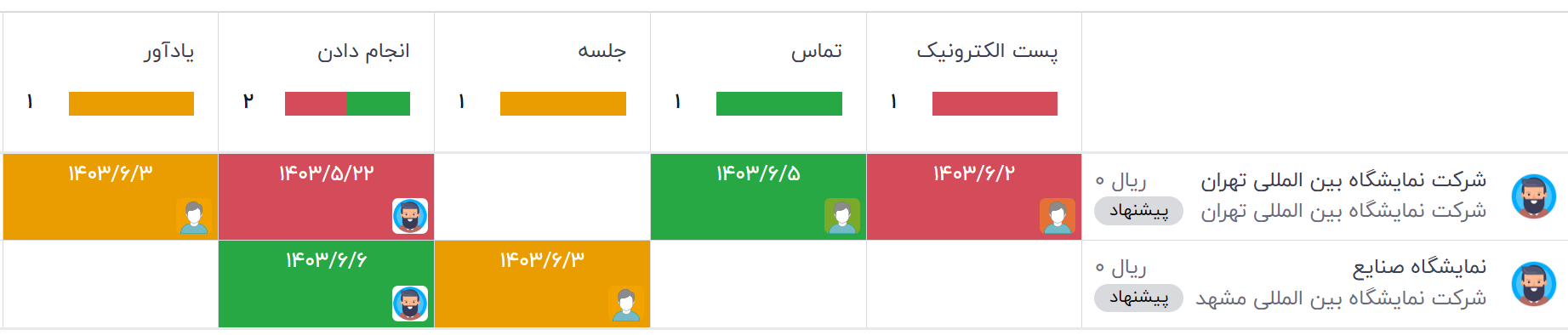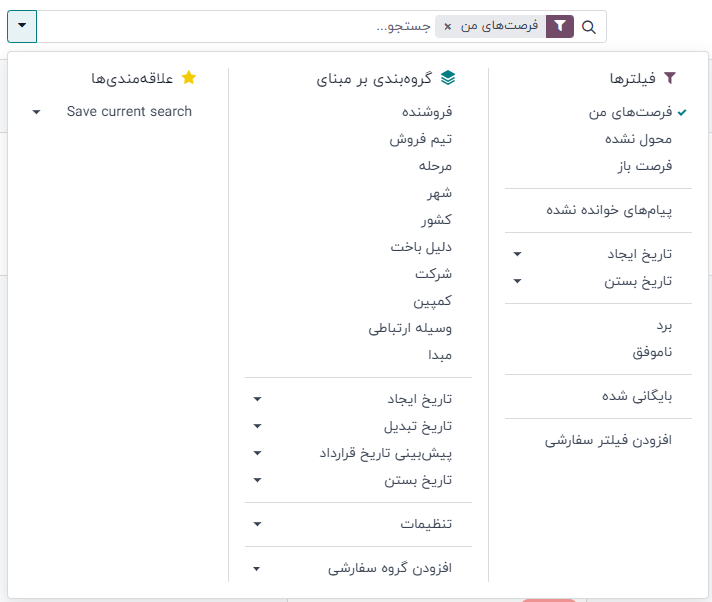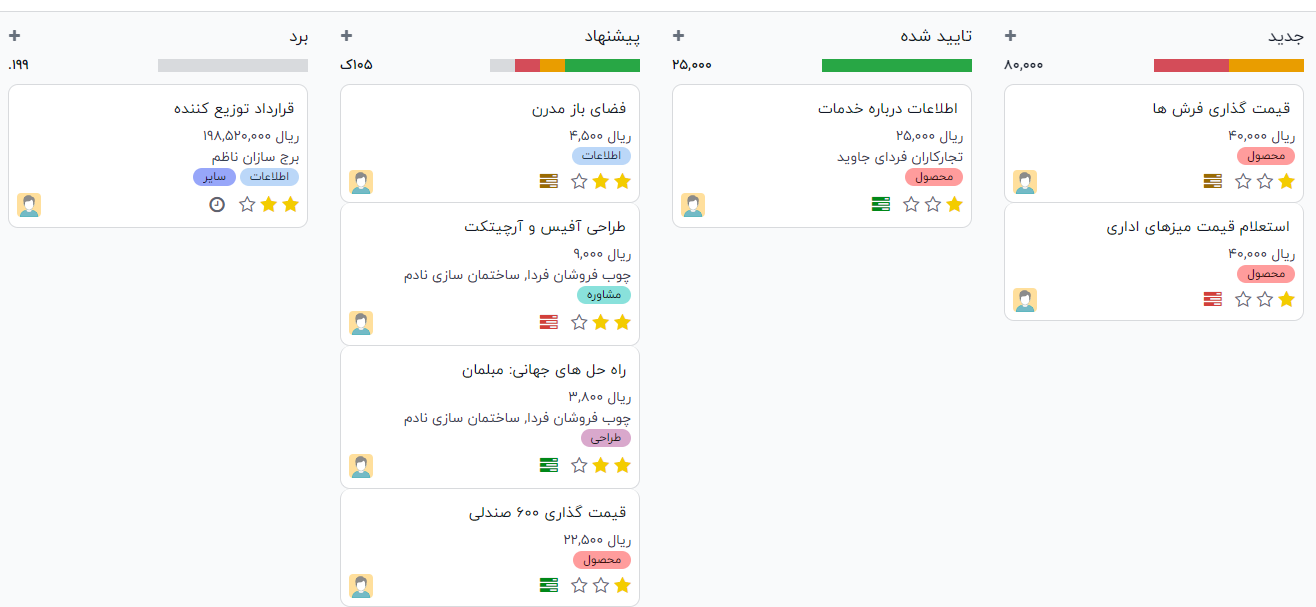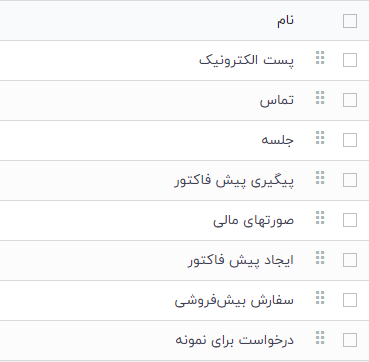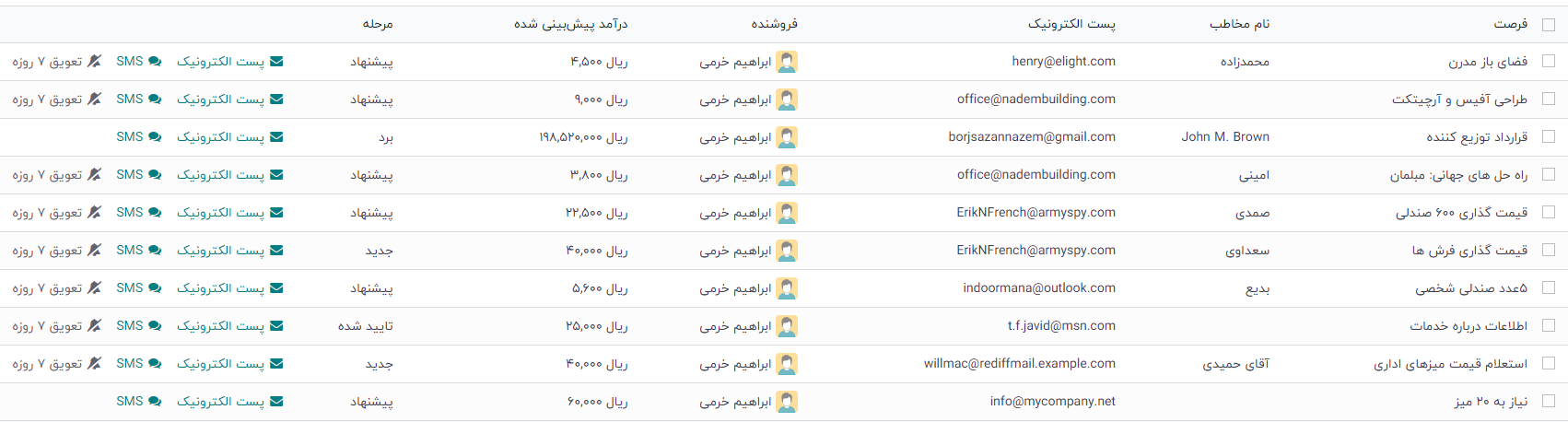نماها
نماها رابطی هستند که امکان نمایش داده های موجود در یک مدل را فراهم می کنند. یک مدل می تواند چندین نما داشته باشد که به سادگی روش های متفاوتی برای نشان دادن داده های یکسان هستند. در استودیو، نماها در چهار دسته سازماندهی می شوند: عمومی، رکوردهای چندگانه، جدول زمانی و گزارش دهی.
نماهای کلی
فرم
نمای فرم هنگام ایجاد و ویرایش اطلاعات مانند مخاطبین، سفارشات فروش، محصولات و غیره استفاده می شود.
- برای ساختار یک فرم، در بخش اجراء تبها و ستونها را که در زیر تب + افزودن یافت می شود، بکشید و رها کنید.
- برای جلوگیری از ایجاد، ویرایش یا حذف رکوردها توسط کاربران، تیک امکان ایجاد، میتوان ویرایش کرد یا میتوان حذف کرد را بردارید.
- برای افزودن یک دکمه، روی افزودن یک دکمه در بالای فرم کلیک کنید، یک برچسب وارد کنید و عملکرد دکمه را انتخاب کنید:
- اجرای یک عمل سرور: اکشن سرور را برای اجرا از لیست کشویی انتخاب کنید.
- فراخوانی یک متد: یک متد پایتون موجود را که قبلا در ستکا تعریف شده است مشخص کنید.
- برای افزودن دکمه هوشمند، روی دکمه (به علاوه) در گوشه سمت چپ بالای فرم کلیک کنید. یک برچسب وارد کنید، یک نماد را انتخاب کنید و یک فیلد مرتبط را انتخاب کنید.
فعالیت
نمای فعالیت برای برنامه ریزی و داشتن یک نمای کلی از فعالیت ها (ایمیل ها، تماس ها و غیره) مرتبط با رکورد استفاده می شود.
جستجو
نمای جستجو در بالای نماهای دیگر برای فیلتر، گروه بندی و جستجوی رکوردها اضافه می شود.
- برای افزودن فیلترهای سفارشی و ساختار آنها با استفاده از جداکننده ها، به + افزودن بروید و آنها را در زیر فیلترها بکشید و رها کنید.
- برای افزودن یک فیلد موجود در منوی کشویی جستجو، به تب + افزودن بروید و آن را در قسمت فیلدهای تکمیل خودکار بکشید و رها کنید.
نماهای چندگانه
کانبان
نمای کانبان اغلب برای پشتیبانی از فرآیندهای تجاری با انتقال رکوردها در مراحل یا به عنوان راهی جایگزین برای نمایش رکوردها در داخل کارت ها استفاده می شود.
- برای جلوگیری از ایجاد رکوردهای جدید توسط کاربران، تیک امکان ایجاد را بردارید.
- برای ایجاد رکوردها به طور مستقیم در نما، به صورت مینیمالیستی، ایجاد سریع را فعال کنید.
- برای تنظیم گروه بندی پیش فرض برای رکوردها، فیلدی را در زیر گروه بندی پیش فرض انتخاب کنید.
لیست
نمای لیست برای بررسی همزمان بسیاری از رکوردها، جستجوی رکوردها و ویرایش رکوردهای ساده استفاده می شود.
- برای جلوگیری از ایجاد، ویرایش یا حذف رکوردها توسط کاربران، تیک امکان ایجاد، میتوان ویرایش کرد یا میتوان حذف کرد را بردارید.
- برای ایجاد و ویرایش رکوردها به طور مستقیم در نما، افزودن رکورد در پایین، افزودن رکورد در بالا یا باز کردن نمای فرم در زیر هنگام ایجاد رکورد را انتخاب کنید.
- برای ویرایش چندین رکورد به طور همزمان، فعال سازی ویرایش گروهی را علامت بزنید.
- برای تغییر نحوه مرتب سازی رکوردها به طور پیش فرض، فیلدی را در زیر مرتب سازی توسط انتخاب کنید.
- برای تنظیم گروه بندی پیش فرض برای رکوردها، گروهی را در زیر گروه بندی پیش فرض انتخاب کنید.
- برای افزودن یک دکمه، روی افزودن دکمه ای در بالای لیست کلیک کنید، یک برچسب وارد کنید و عملکرد دکمه را انتخاب کنید:
- اجرای یک عمل سرور: اکشن سرور را برای اجرا از لیست کشویی انتخاب کنید.
- فراخوانی یک متد: یک متد پایتون موجود را که قبلا در ستکا تعریف شده است مشخص کنید.
نقشه
نمای نقشه برای نمایش اطلاعات روی نقشه استفاده می شود. به عنوان مثال، در برنامه تعمیر در محل برای برنامه ریزی مقصدها بین وظایف مختلف استفاده می شود.
- برای انتخاب نوع مخاطب روی نقشه، آن را در قسمت Contact Field انتخاب کنید.
- برای پنهان کردن نام یا آدرس رکورد، پنهان کردن نام یا پنهان کردن آدرس را علامت بزنید.
- برای افزودن اطلاعات از فیلدهای دیگر، آنها را در قسمت فیلدهای اضافی انتخاب کنید.
- برای اینکه مسیری بین رکوردهای مختلف پیشنهاد شود، Enable Routing را علامت بزنید و انتخاب کنید که از کدام فیلد برای مرتب سازی رکوردها برای مسیریابی استفاده شود.